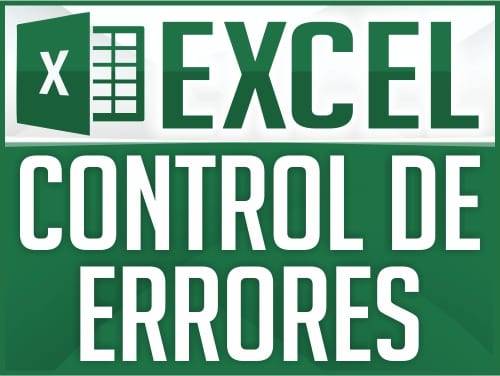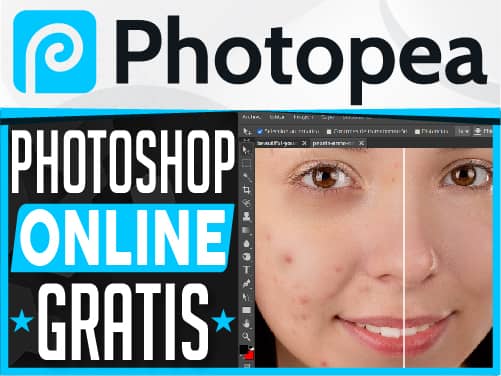Curso de LibreOffice Calc – Capítulo 2: Gráficos Estadísticos
El uso de gráficos en hojas de cálculo es fundamental para analizar y visualizar datos de manera efectiva. En este tutorial, aprenderás cómo crear gráficos estadísticos en LibreOffice Calc para simplificar la interpretación de datos y realizar comparaciones visuales. Este artículo está basado en un curso práctico donde se enseña el paso a paso para elaborar gráficos estadísticos, así como personalizarlos según las necesidades del usuario.
¿Qué Aprenderás en Este Tutorial?
- Desactivar la corrección ortográfica en LibreOffice Calc.
- Calcular sueldos con base en los días trabajados con fórmulas.
- Crear gráficos estadísticos y personalizarlos en cuanto a tipo, datos y diseño.
- Cómo insertar y modificar gráficos para representar datos precisos y relevantes.
Paso a Paso para Crear Gráficos en LibreOffice Calc
1. Desactivar la Corrección Ortográfica
En ocasiones, las palabras no reconocidas se marcan como errores ortográficos, lo que puede distraer al usuario. Para desactivar la revisión automática:
- Ve a Herramientas > Revisión Ortográfica y desactiva la opción. Esto eliminará las marcas de error sin corregir el texto.
2. Calcular Sueldos con base en los Días Trabajados
Para realizar este cálculo:
- Inserta una fórmula con el sueldo básico y los días trabajados. Por ejemplo, si un sueldo básico es de 800,000 y una persona trabaja 18 días, puedes usar la fórmula
=sueldo básico / 30 * días trabajadospara obtener el salario proporcional. - Extiende la fórmula a otras celdas para aplicar el cálculo de manera rápida y efectiva.
3. Creación de Gráficos en Calc
Con los datos calculados, el siguiente paso es representarlos gráficamente:
- Selecciona los datos que deseas visualizar.
- Haz clic en Insertar > Gráfico. Calc te sugerirá un gráfico con los datos seleccionados.
- Cambia el tipo de gráfico (por ejemplo, de barras a columnas) y personalízalo para reflejar mejor la información.
4. Personalización del Gráfico
Una vez creado el gráfico, puedes personalizarlo:
- Cambia el tipo de gráfico a tu preferencia, eligiendo entre opciones como columnas, líneas o barras.
- Ajusta las categorías y series de datos. Por ejemplo, si estás graficando sueldos y días trabajados, asegúrate de que estas series se reflejen correctamente.
- Modifica el diseño y los colores para una presentación visual clara y atractiva.
5. Editar y Eliminar Gráficos
Para editar un gráfico:
- Haz doble clic sobre él para acceder a las herramientas de edición.
- Si deseas eliminar el gráfico, selecciona fuera de la zona de edición y presiona la tecla Suprimir.
DESCARGAR MATERIAL DE APOYO
Descarga el archivo que vemos en el vídeo desde los siguientes enlaces
Mega | MediaFire | Descarga Directa
Conclusión
Crear gráficos en LibreOffice Calc es una forma excelente de visualizar y analizar datos de manera clara y rápida. Este software permite adaptar y personalizar los gráficos según los requisitos del usuario, lo que facilita la presentación de la información en contextos profesionales y educativos. Siguiendo estos pasos, cualquier usuario puede manejar eficientemente datos numéricos y transformar los resultados en gráficos útiles para su interpretación.